5つの簡単なステップでWooCommerceストアに見積もりリクエストボタンを追加する方法
公開: 2021-12-01
卸売業を営んでいる場合やオンラインストアでB2Bの販売を管理している場合は、顧客が見積もりを要求できるようにする機能が重要になります。 WooCommerceはデフォルトでこのオプションを提供していないため、プラグインを使用して構成する必要があります。 この記事では、いくつかの簡単な手順でWooCommerceStoreに[見積もりのリクエストを追加]ボタンを追加する方法について説明します。
[見積もりをリクエスト]ボタンの関連性は何ですか?
B2Bトランザクションの場合、顧客が特定の要件の見積もりを要求できるようにするのは便利な機能です。 その後、店舗の所有者は、要求された数量または顧客が関心を示したさまざまな製品に基づいて、分析し、より適切な価格決定を行うことができます。 単なる変換ではなく、見積もりをリクエストする機会は、顧客に連絡をとるのに役立ち、多くの場合、より良い取引を提供できます。
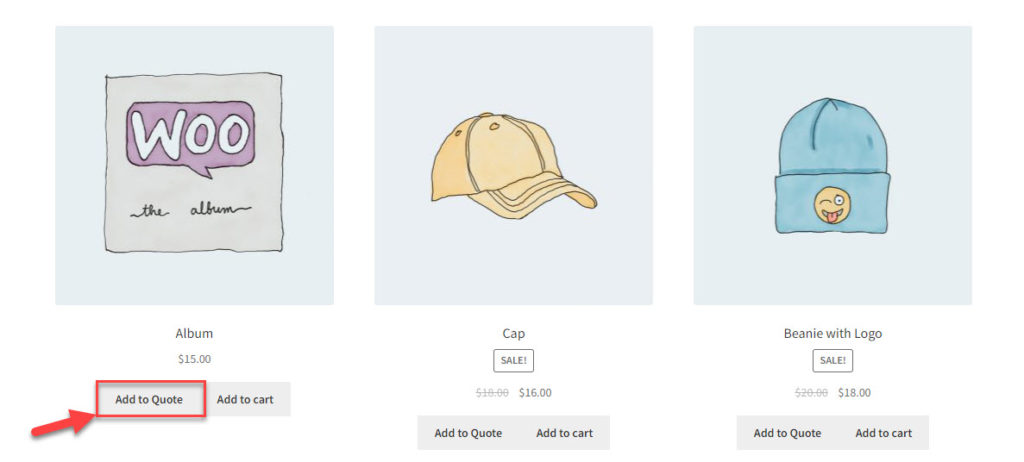
[見積もりをリクエスト]ボタンと一緒に必要な機能は何ですか?
そのような店に関連する可能性のあるいくつかの特定の側面があります。 これらには次のものが含まれます。
- 顧客が関心を持っている製品とその数量をリスト形式で表示します。
- 特定の製品の見積もりをリクエストするオプションを提供します。
- 通常の店舗のようにカートに追加できる商品とともに、見積もりリクエストオプション付きの商品を提供します。
- 見積もりを通じてのみ利用可能にする必要がある製品の価格を非表示にします。
- 見積もりが要求され、応答されたときの通知。
- 見積もりが受け入れられたら、簡単な支払いとチェックアウトのプロセス。
WooCommerce Request a Quoteプラグインを設定するにはどうすればよいですか?
この機能をWooCommerceストアに簡単な手順で組み込む方法を示します。 このデモンストレーションでは、ELEX WooCommerce RequestaQuoteプラグインを使用しています。
ステップ1-プラグインをインストールしてアクティブ化する
ELEXtensions Webサイトからプラグインを購入し、他のWordPressプラグインと同じようにインストールできます。 プラグインのインストールとセットアップについてサポートが必要な場合は、WordPressWooCommerceプラグインのインストールとセットアップの方法に関する記事を確認してください。
プラグインをインストールしてアクティブ化すると、 WooCommerce>設定>見積もりのリクエストからプラグイン設定にアクセスできます。
ステップ2–見積もりのリクエストボタンとページを設定する
最初に、ボタンがページにどのように表示されるかを構成できます。また、顧客が価格見積もりのために選択する製品のリストを表示するページを指定することもできます。
まず、[見積もりに追加]ボタンにカスタムテキストを追加し、ボタンに適切な色を選択することもできます。
ボタンをクリックしたときに見積もりリストページを開くか、ライトボックスに見積もりリストを表示するか、ボタンのアクションを指定することもできます。
プラグインは、製品が見積もりリストに正常に追加されたときにアラートを表示するように場所をカスタマイズするオプションも提供します。 このアラートは、[見積もりに追加]ボタンの下、またはページの上部に表示できます。
また、見積もりリストのページを選択し、そのページのヘッダーを指定できます。
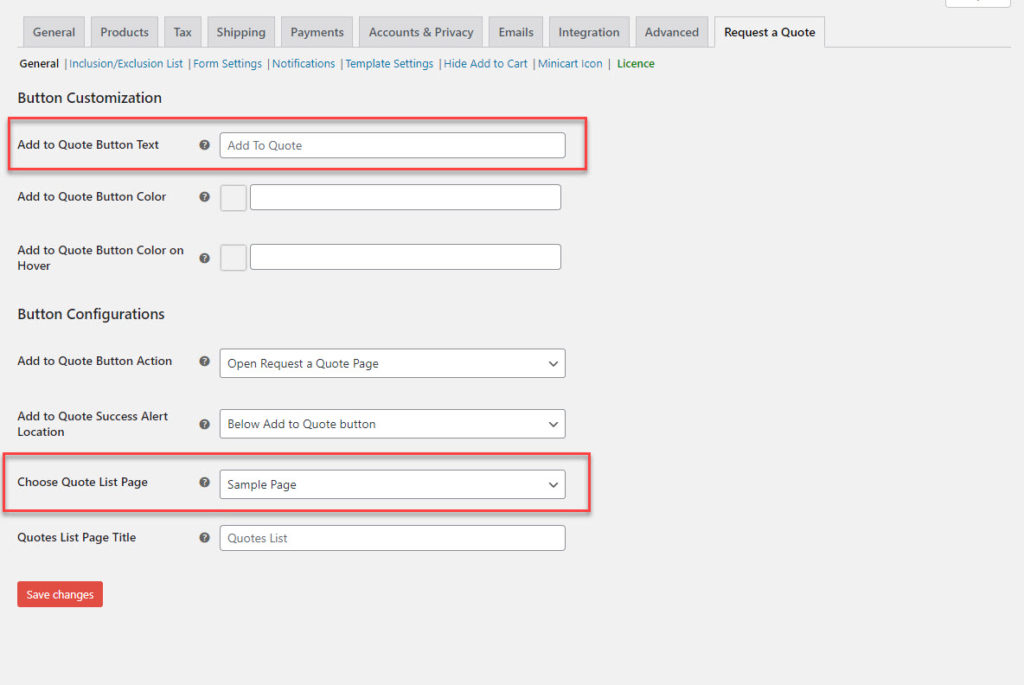
ステップ3–見積もりリストフォームをカスタマイズする
前のステップでは、顧客が見積もりリストに追加する製品を表示するページを指定しました。 製品のリストに加えて、名前、住所などのさまざまなフィールドを使用して、顧客から必要な情報を収集できます。デフォルトでは、見積もりリストフォームには、名、姓、電子メールID、電話、メッセージのフィールドがあります。分野。

ストア戦略に従ってフィールドを追加または削除することで、このページをカスタマイズできます。
見積もりリストフォームに新しいフィールドを追加するには、[追加]ボタンをクリックして、フィールドのタイプ、ラベルテキスト、およびプレースホルダーテキストを指定します。 ここでは、フィールドをWooCommerceのコアチェックアウトフィールドの1つに接続する必要があります。または、カスタムフィールドを選択することもできます。 最後に、フィールドを必須にするかオプションにするかを指定できます。
それに加えて、顧客がリクエストを行った後にリダイレクトするURLと、表示するメッセージを指定することもできます。
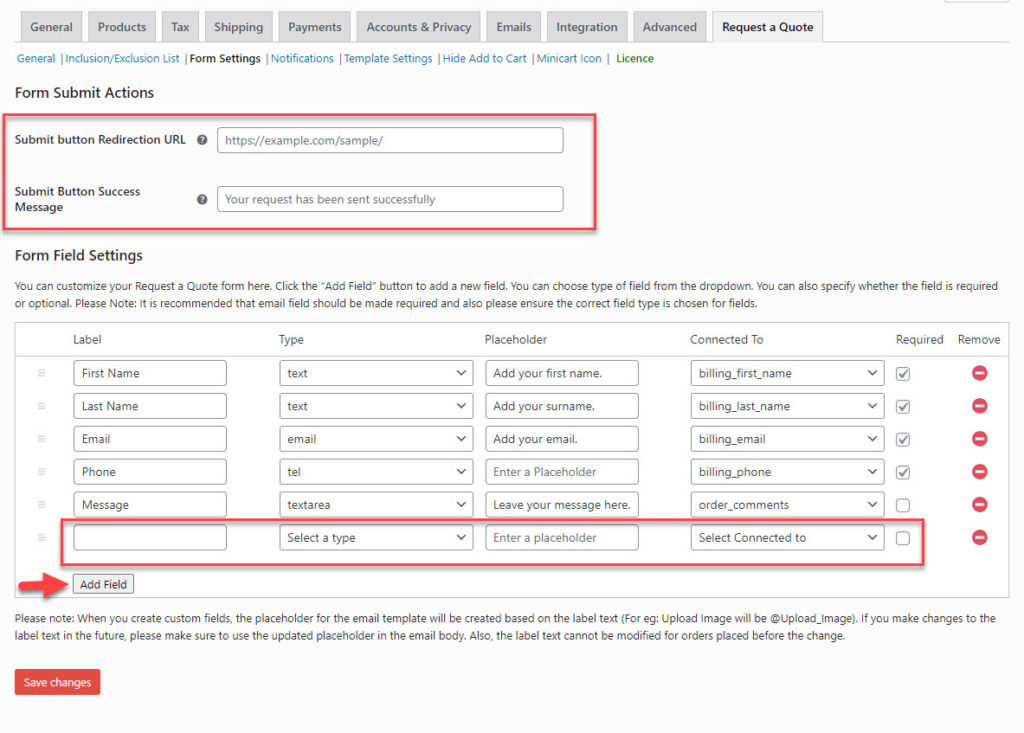
ステップ4–見積もりに追加オプションの制限を設定する
プラグインは、特定の製品またはユーザーにのみ適用できるように機能を制限するのに役立つオプションを提供します。 名前、カテゴリ、またはタグを指定して、商品を含めたり除外したりできます。 このオプションを使用するために、特定のユーザーロールを含めたり除外したりすることもできます。
プラグインには、未登録のユーザーが見積もりリストを作成できないようにするオプションもあります。 代わりに、それらのユーザーを登録ページにリダイレクトできます。
もう1つの興味深いオプションは、製品の在庫状況に基づいて[見積もりに追加]ボタンを表示または非表示にすることです。
製品またはユーザーロールを選択していない場合、プラグインはストア内のすべての製品に見積もりに追加オプションを適用します。
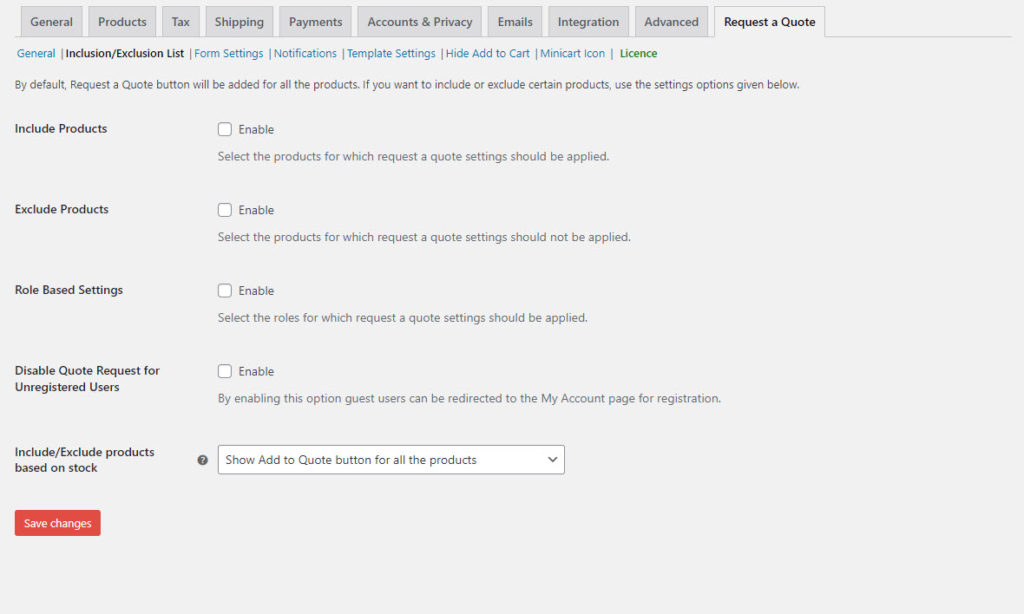
ステップ5–通知を設定する
見積もりをリクエストするオプションを提供するストアの場合、通知のための効率的なメカニズムが必要になります。 新しい見積もりが出されたときは、店のオーナーに通知する必要があり、見積もりに対してアクションが実行されたときは、顧客も知る必要があります。
プラグインを使用すると、顧客や店舗の所有者にメール通知を設定できるようになります。 顧客が見積もりを要求したとき、承認または拒否されたときなど、さまざまなシナリオに合わせて通知をカスタマイズできます。 リクエストが承認された後に送信される通知には、支払いリンクを含めることもできます。 さらに、ストアの所有者にSMSとGoogleChatの通知を設定することもできます。
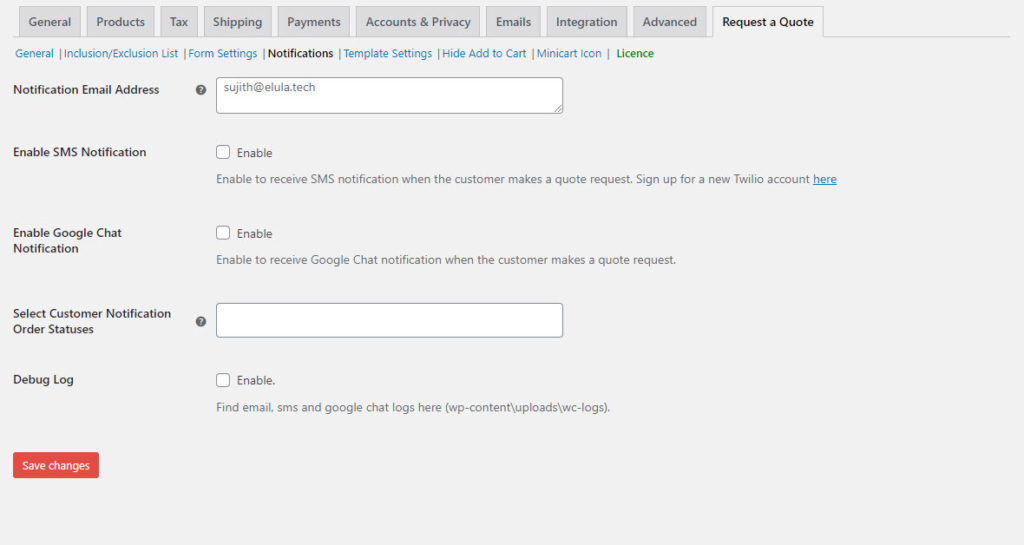
テンプレート設定では、本文の動的プレースホルダーを使用して各通知テンプレートをカスタマイズできます。
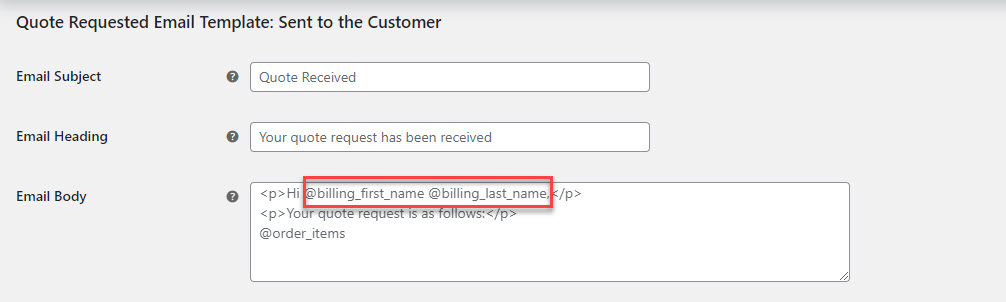
プラグインは、ELEXtensions Webサイトから、単一サイトのサブスクリプションで59ドルで入手できます。 試してみたい場合は、基本的な機能を備えた無料のオプションがあります。 ELEX WooCommerce Request a Quote Plugin(無料)プラグインをダウンロードしてください。
この記事がWooCommerceストアに見積もり依頼ボタンを追加する簡単な方法を提供したことを願っています。 このトピックに関して質問や懸念がある場合は、コメントを残してください。
参考文献
- WooCommerceの見積もりプラグインをリクエストするのがベスト
- WooCommerceで卸売店を作成する方法
